
【iPhone】写真の一括削除ってどうやるの?簡単な方法をご紹介!
iPhoneにたくさんの写真や動画、またアプリが保存されていると、内部ストレージの空き容量が圧迫されiPhoneの動作不良やフリーズの原因になります。
そのため不要なアプリを削除しデータをPCなどに転送させた後、iPhone内のすべての写真や動画を削除してストレージの空き容量を増やしていると思います。
ストレージ内の写真が多ければ多いほど、削除するのは大変ですよね。
では、iPhoneの写真を一括削除することは可能でしょうか。
また、可能ならどのように行うのでしょうか。
この記事で詳しく解説します。
Contents[OPEN]
【iPhone】写真を一括削除する方法
スマホで写真を撮る、ということが日常的になっている人が多い中で、スマホの空き容量がなくなった!という経験をした人も多いのはでしょうないでしょうか。
写真をPCなどに転送して端末内から削除しないと、ストレージの空き容量はすぐになくなり、端末の動作に影響が出るようになります。
では、iPhoneの保存写真を一度にすべて削除することは可能でしょうか。
写真アプリから削除を実行しよう
iPhoneで撮影された写真はすべて、「写真」アプリの中に保存されます。
「写真」アプリには写真を1枚ずつではなく、一緒にまとめて削除する機能があります。
では、具体的にどのように「写真」アプリに保存された写真を削除するのでしょうか。
カメラロールから複数枚の写真を選択して削除する
最初に、「写真」アプリ内の写真を削除する一般的な方法を紹介します。
ホーム画面にある「写真」アプリを開きましょう。
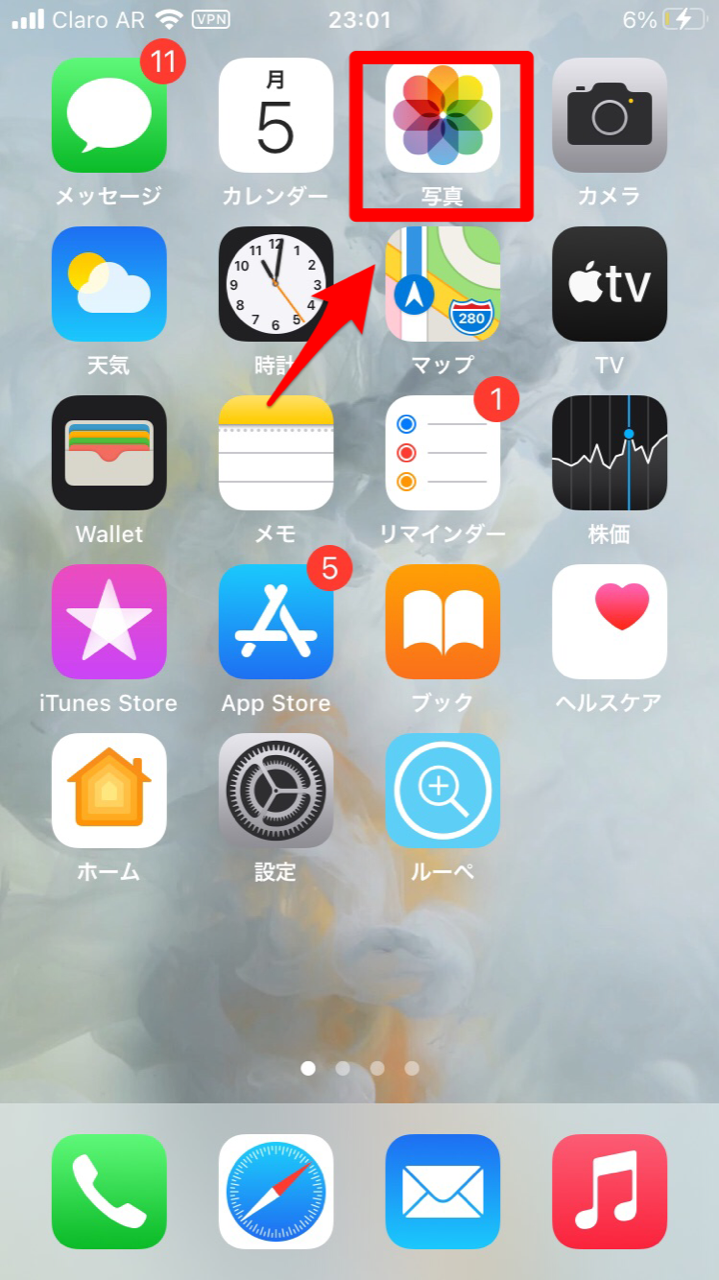
「写真」アプリが立ち上がります。
画面は「マイアルバム」になっているはずです。
すべての写真は「最近の項目」フォルダにあるのでクリックしましょう。
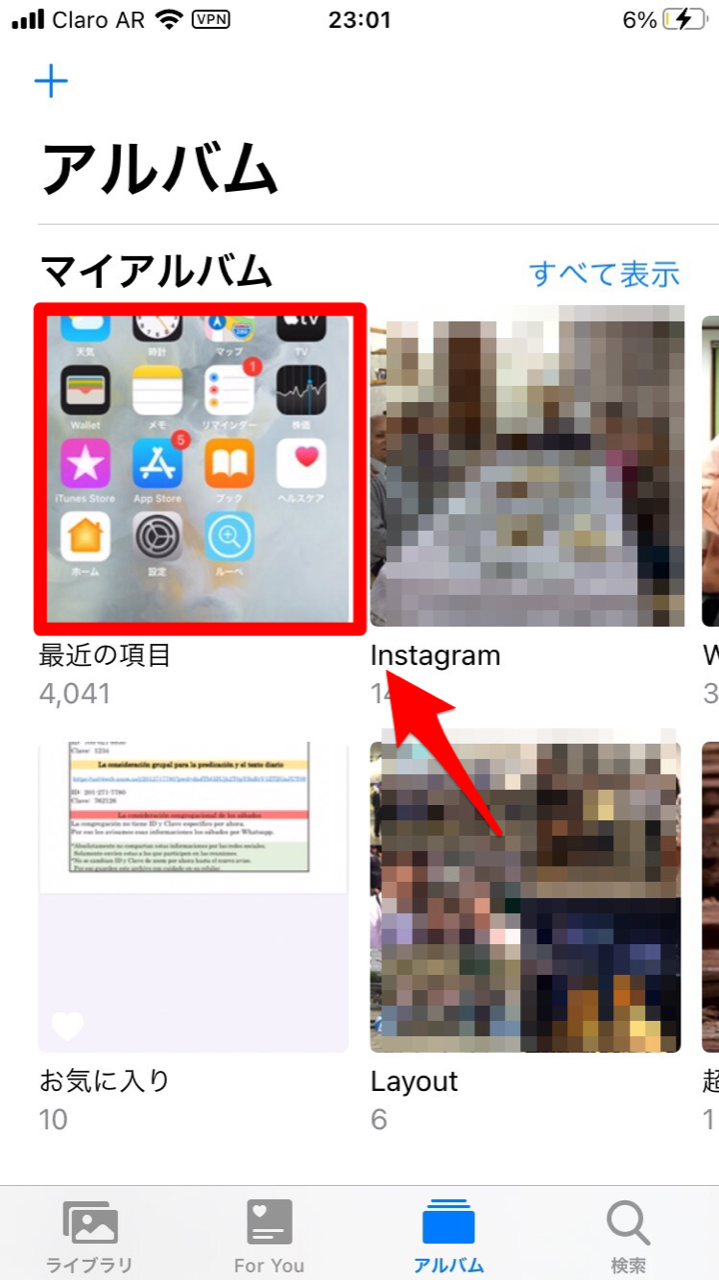
「最近の項目」フォルダ内にあるすべての写真が表示されます。
画面右上にある「選択」アイコンをクリックしましょう。
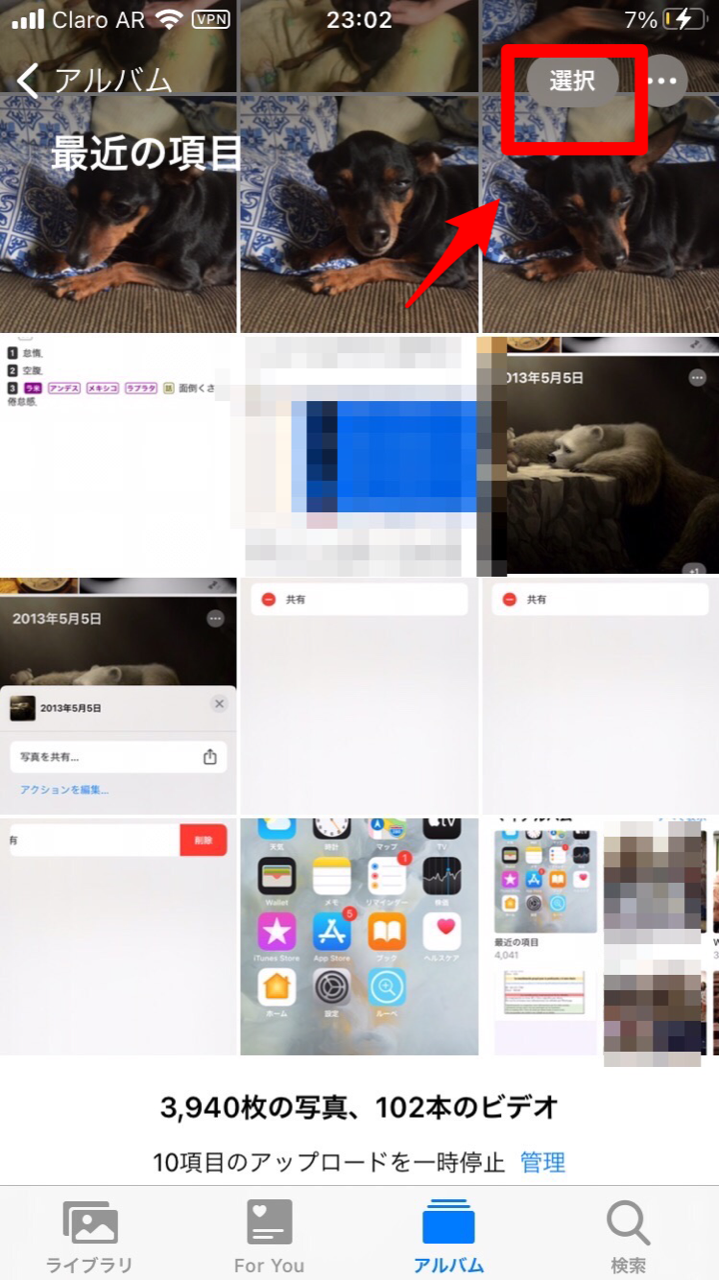
削除したい写真をすべてタップして選択し、最後に画面右下にある「ゴミ箱」で表示されている「削除」アイコンを押し、写真を削除しましょう。
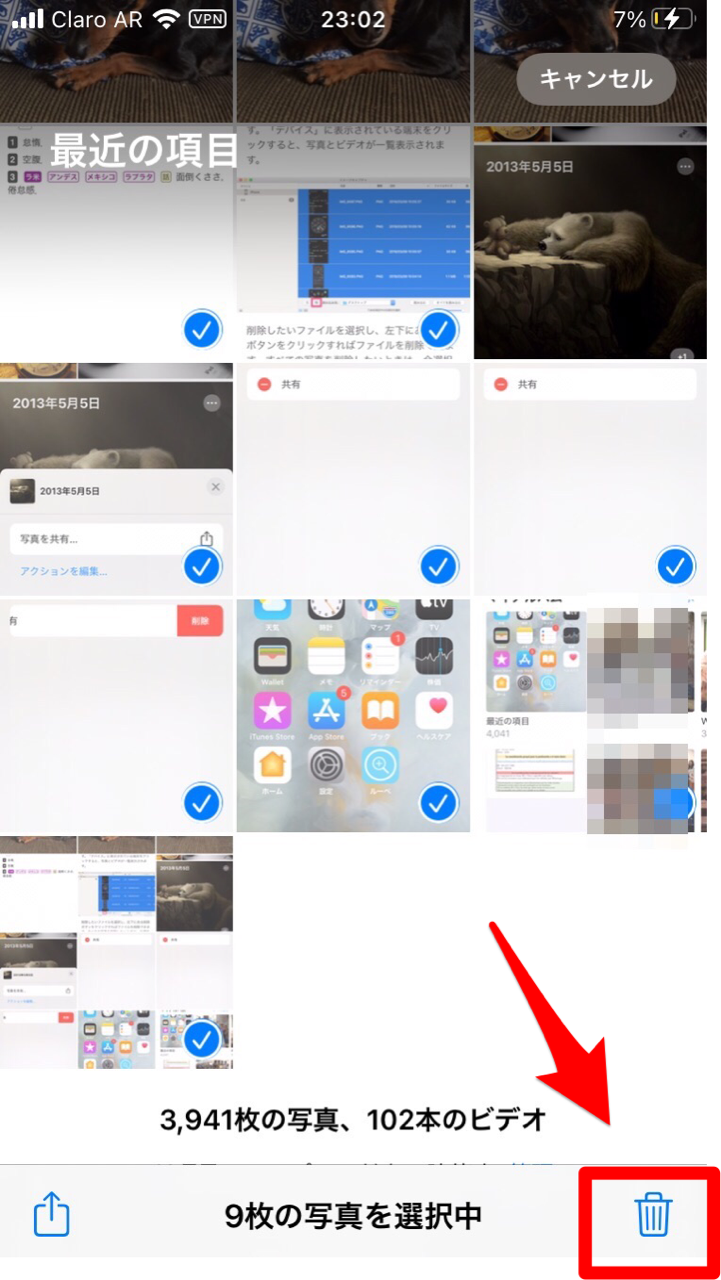
【iPhone】「メディアタイプ」の項目ごとに一括削除する方法
iPhoneの「写真」アプリで写真を消去する方法は他にもあります。
「メディアタイプ」ごとに写真を削除することです。
iPhoneの写真撮影機能は高性能で、いろいろなモードで撮影できます。
それぞれの撮影モードによって写真を分類し、管理するために追加された機能が「メディアタイプ」です。
どのように「メディアタイプ」ごとに写真を削除するのでしょうか。
まずメリットからお伝えします。
メディアタイプの削除のメリット
「メディアタイプ」ごとに写真を削除することには、どんなメリットがあるのでしょうか。
たとえば「スクリーンショット」や「バースト」は、撮影後何度も閲覧し直すことはありませんよね。
しかし「最近の項目」から「スクリーンショット」や「バースト」だけを探して削除するのは大仕事です。
ここで「メディアタイプ」機能を使えば、そうした大仕事をせずに、不要な写真をまとめて削除できるのでとても便利ですよ。